iOS15.4.1アップデート適用後、一部のiPhoneでLINEなどの通知がこない問題が報告されており、ユーザーから「LINEアプリを開かないと通知がこない」等の問題が報告されています。
目次
LINEを開かないと通知がこない問題の報告が増加
iOS15.4.1アップデート後、モバイルメッセンジャーアプリ「LINE」などで通知がこない問題が報告されており、SNSなどで「LINEアプリを開かないと通知がこない」といった声が増えています。
iOS15.4.1にしてからか、
LINEを開かないと通知がこない現象に悩まされておるiPhoneの通知設定をオンオフ切り替えしたし、LINEアプリ側の通知設定もオンオフ切り替えた
LINE通知サウンドを変更すると直ることもあるらしかったので試したけど、ダメ
どうしたらいい
— がっちゃん/TIKA. (@wainonichijo) May 2, 2022
LINEアプリを開かないとメッセージを受信しない症状に困っています。
通知等はしっかりと受信できる状態です。
どなたか解消方法を教えてくださいm(_ _)m
機種はiPhone8
IOS15.4.1です— みつひろ (@32165mh) April 18, 2022
iOS15から続く、ソーシャルアプリに関連する通知の問題
iOS15以降、LINEアプリを含むソーシャル系アプリを中心に通知に関する問題(通知がこない、通知が遅い、アプリを開くと通知がくる等)が報告されており、この問題がiOS15.4.1でも継続している可能性が予想されます。
iOS 15.4 notifications not working
I have an iPhone 12 Pro and just recently, I stopped getting text notifications . When I am in the text app, I can see that someone has sent me a message, but I don't get notified.
LINEの通知がこない、開かないと通知がこない時の対処
iOSアップデート後にLINEなど一部アプリで通知がこない、あるいはアプリを開かないと通知がこない場合は、まず以下の項目を上から順に試すことで改善しないか試してください。
但し、アプリの再インストールや復元を行う場合は必ずバックアップ(PC、iTunesによる暗号化バックアップ推奨)を作成し、LINEの基本情報(電話番号、メールアドレス、パスワード)を確認してから行うようにしてください。
- Wi-Fi通信中の場合はモバイル通信、モバイル通信中の場合はWi-Fi通信に切り替えることで通知がこないか確認する
- 設定→集中モードでいずれかのモードがオンになっていないか確認
- 設定→通知でアプリの通知設定をオンオフ切り替える
- アプリを最新バージョンにアップデートする
- iPhoneの再起動
- Appを取り除く(設定→一般→iPhoneストレージ→任意のアプリ→Appを取り除く)でアプリを再インストール
- Appの削除を実行し、App Storeから再ダウンロード~再インストール
- PC(FinderもしくはiTunes)を使い、リカバリーモード状態のiPhoneを再アップデート
- iPhoneを工場出荷状態に初期化、復元
集中モードの確認を省略される方もいますが、iOSアップデート後から「身に覚えは無いが集中モードがオンになっていた」といった事例も多いので、必ず確認するようにしてください。
また通信方法(モバイル通信、Wi-Fi通信)を切り替えた際に、大量の通知を受信した場合は、ネットワーク通信に問題がある可能性があるため、設定→一般→転送またはiPhoneをリセット→リセット→ネットワーク設定をリセットを試すようにしてください。
※再度Wi-FiやVPN等の設定が必要になるため、事前にパスワードなどを確認しておくようにしてください。
位置情報とプライバシーをリセットで不具合が解消した事例も
少数ではあるものの、設定アプリから「位置情報とプライバシーをリセット」を行うことで通知に関する問題が解消したとの声もあります。
また本件とは別件になりますが、同様に「位置情報とプライバシーをリセット」によりゴーストタッチ(意図せず画面操作が発生する問題)が解消したとのコメントも頂戴しており、このリセット操作により不具合が解消する事例が報告されています。
Had the same issue of WhatsApp notifications not being pushed on iOS 15.2.
It was fixed for me doing this:
1.exit WhatsApp app
2.in Settings -> General -> Transfer or Reset phone -> Reset -> Reset Location& Privacy
3.open WhatsApp, it will prompt you to enable Notifications
WhatsApp notifications started working again
操作手順は上記引用元でも紹介(英文)されていますが、原文の確認が不要であれば以下の日本語に書き起こした手順を参考にしてください。
- 通知がこないアプリをマルチタスク画面から完全に終了する
- 設定をタップ
- 一般をタップ
- 転送またはiPhoneをリセットをタップ
- リセットをタップ
- 位置情報とプライバシーをリセットをタップ
- パスコードを入力
- 設定をリセットをタップ
- iPhoneを再起動する
- 通知がこないアプリを起動し、位置情報や通知を許可するよう要求された場合は承諾する

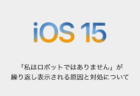
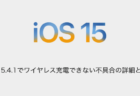
コメントを投稿する(承認後に反映)